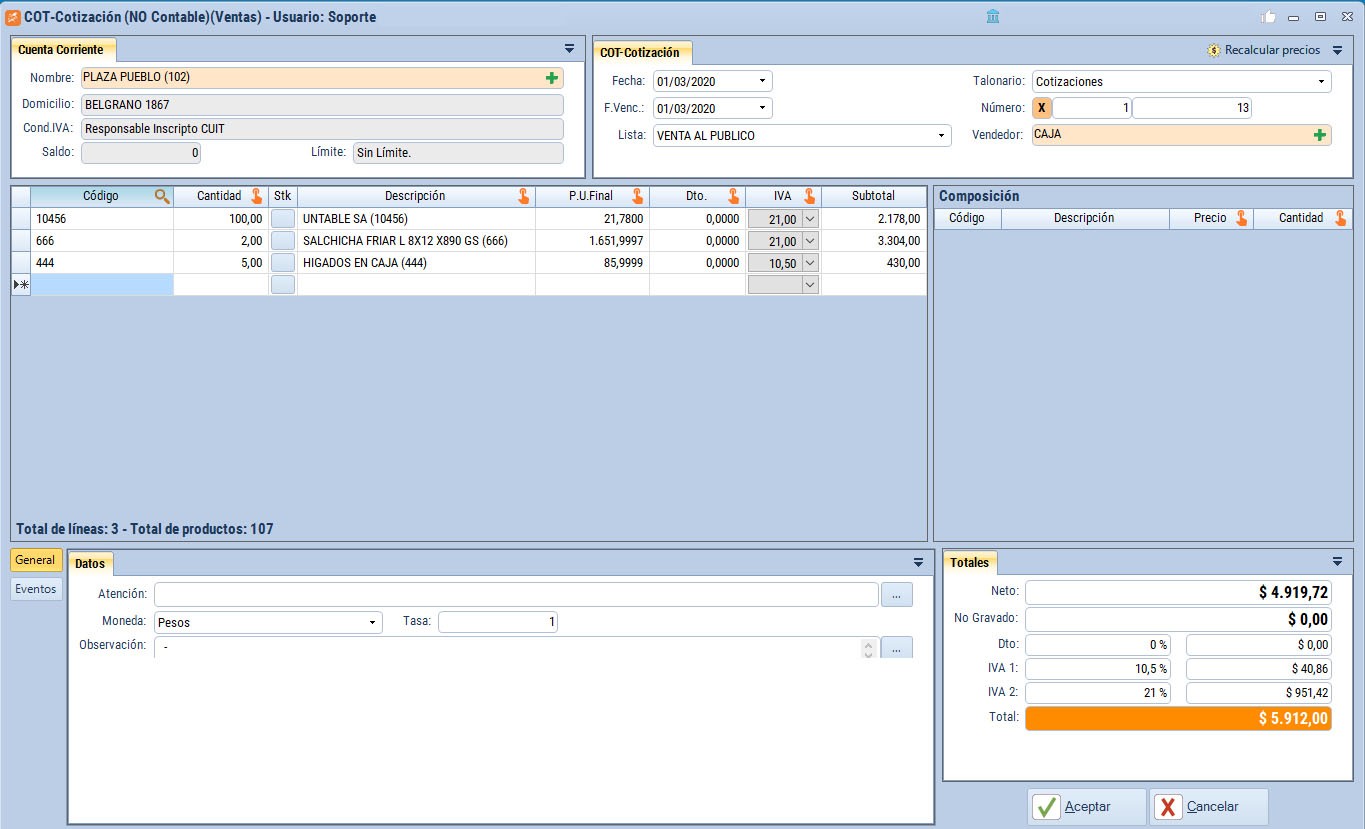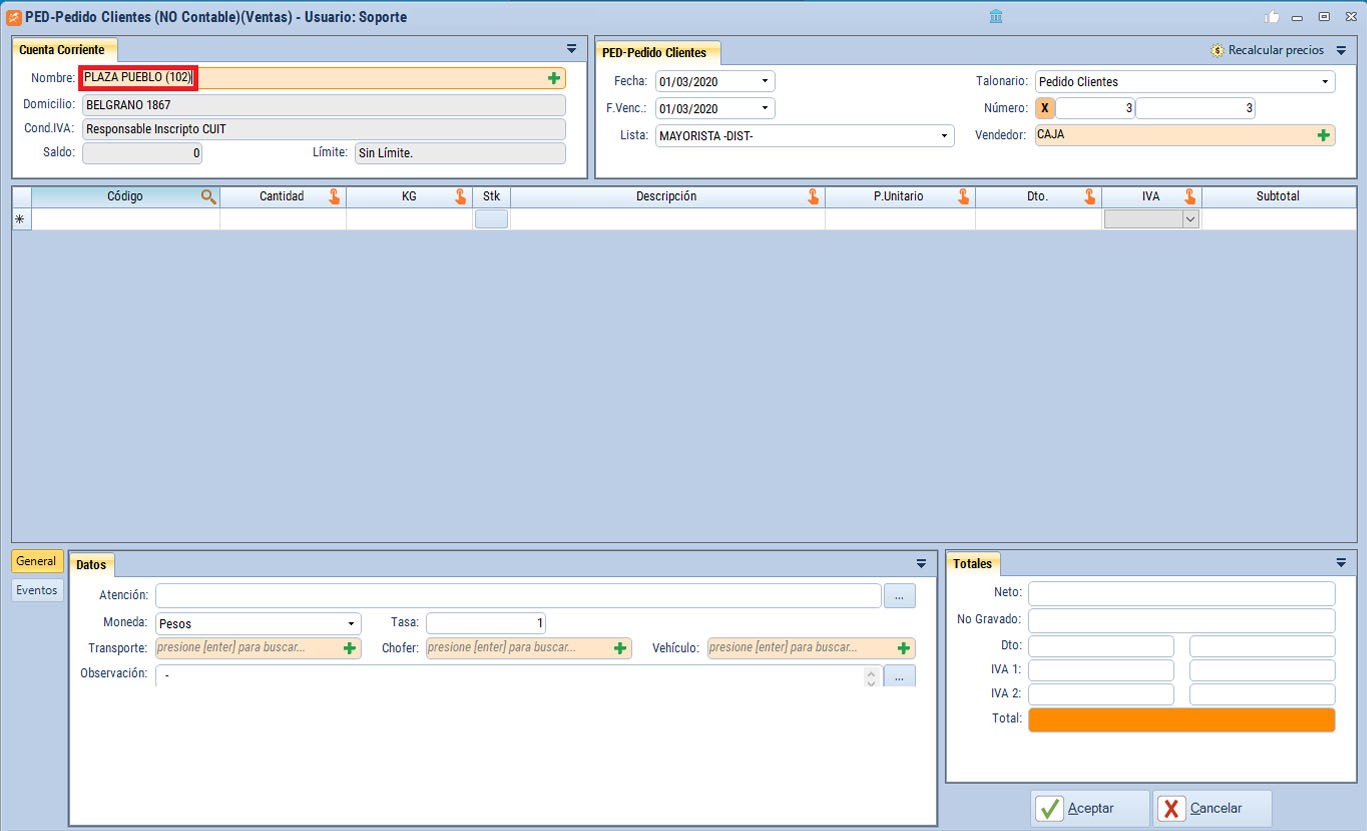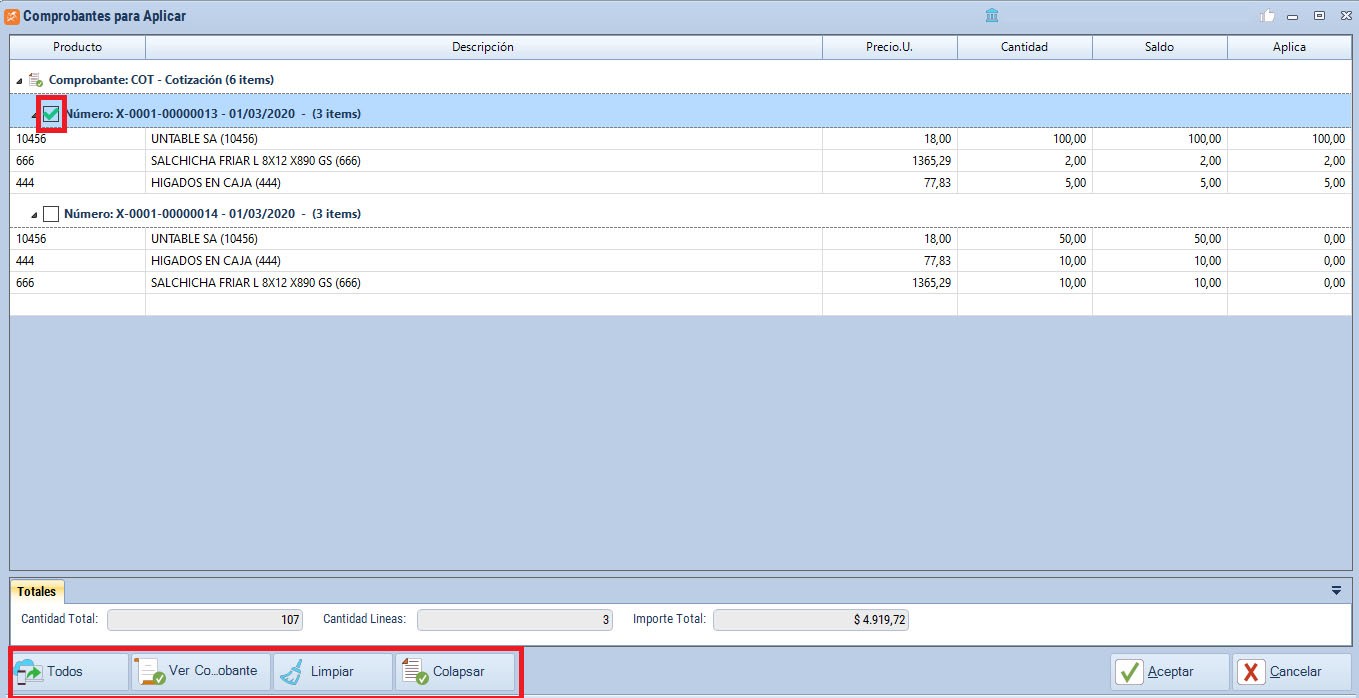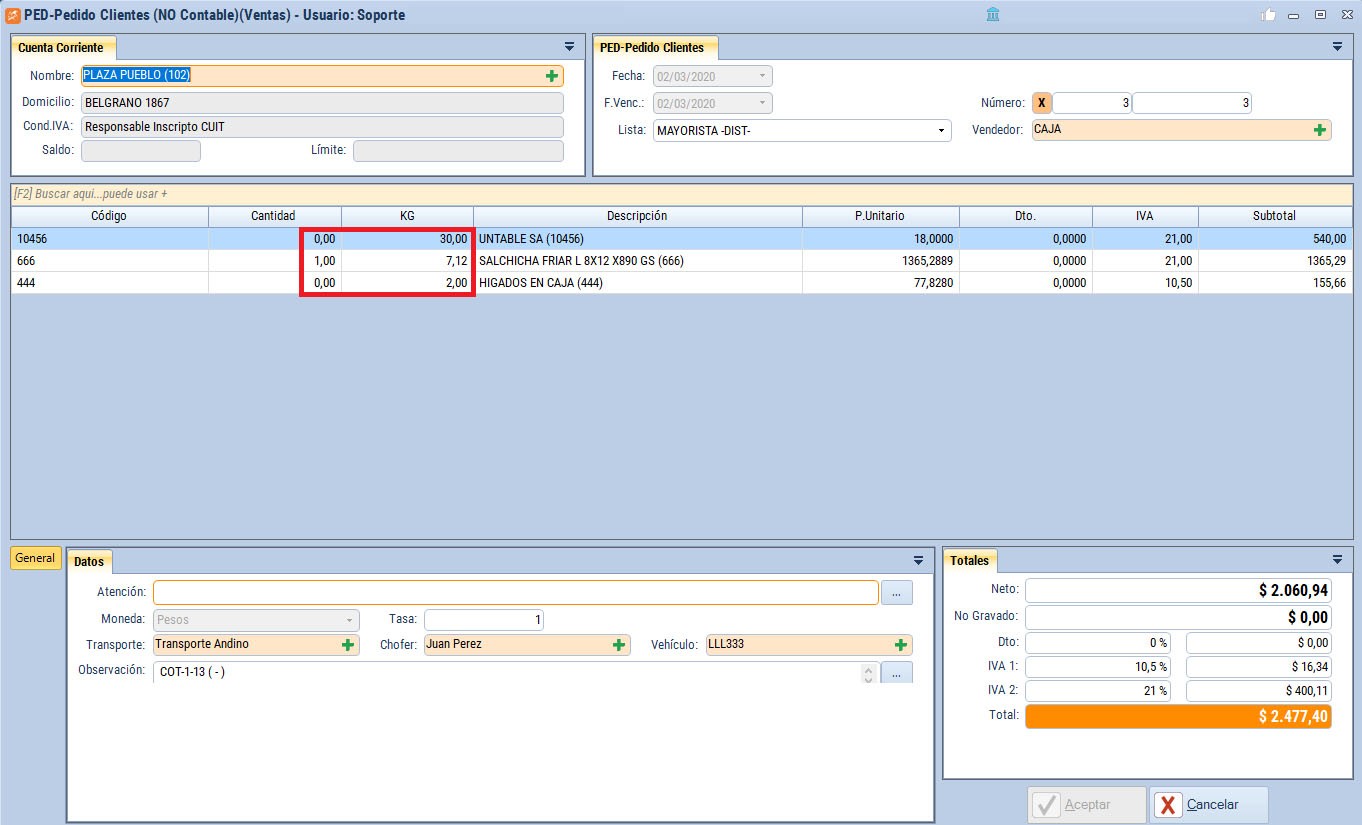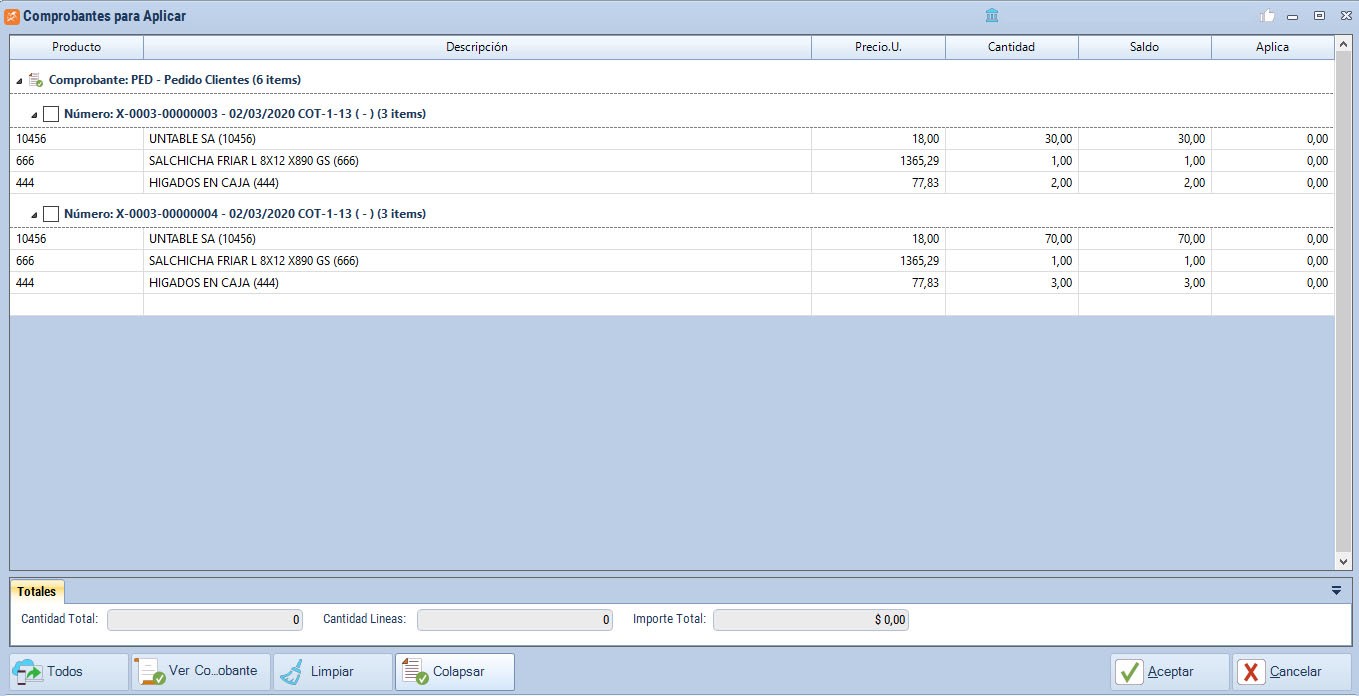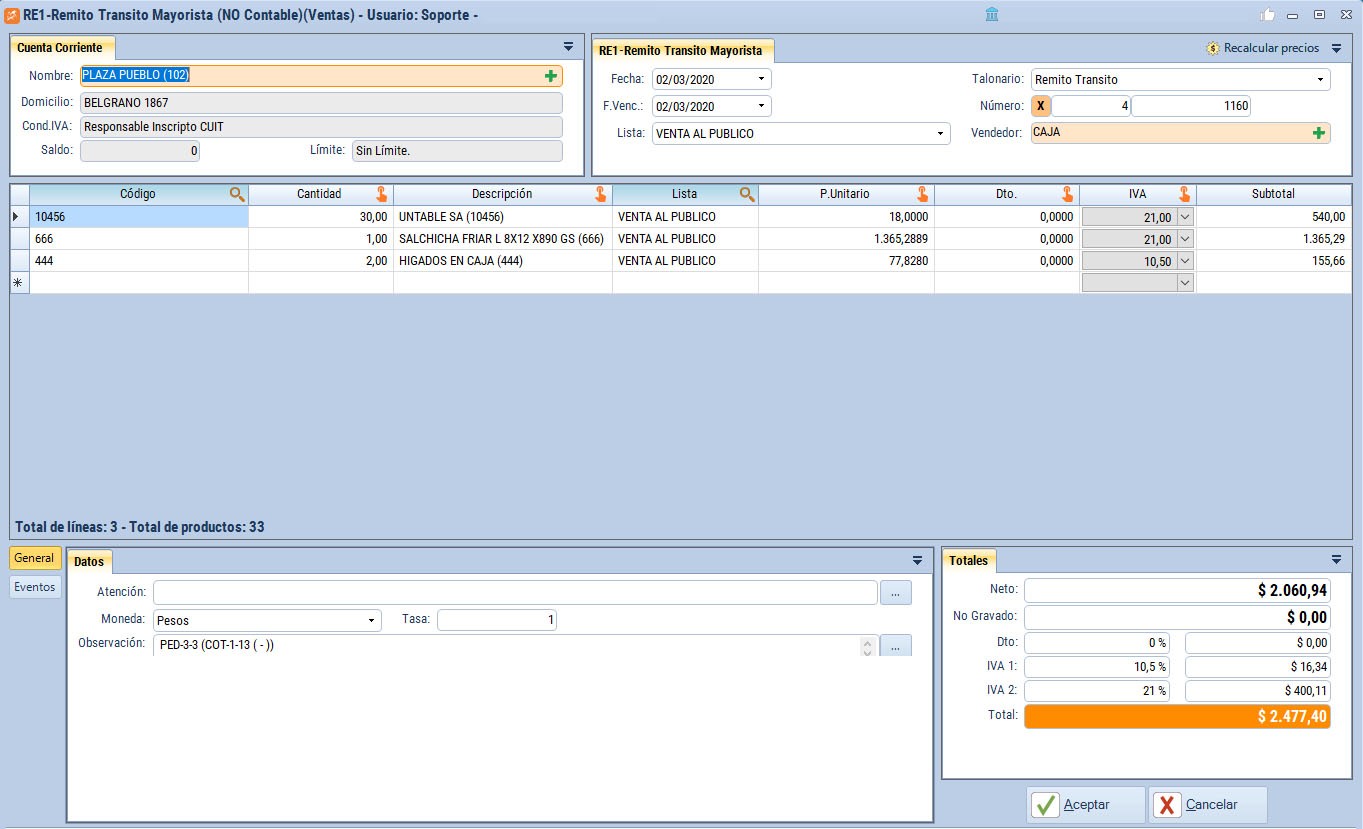Gestión de Comprobantes - No Contables
Los Comprobantes No Contables son aquellos que no generan movimientos en las cuentas contables, y pueden o no generar movimiento de Stock. Estos pueden ser Pedidos de mercadería, Cotizaciones, Remitos, etc.
Estos que mencionamos son los mas comunes, aunque puede haber otros, y estar configurados de manera diferente. Una Cotización es una lista de ciertos artículos con su precio de venta, dependiendo la lista de precios utilizada, del destinatario de dicha cotización. Se hace a pedido del cliente.
Por lo general es el primer comprobante que se genera en el circuito administrativo. Se completa de manera similar a los otros documentos, y al final se nos da la opción de imprimirla.
Los Pedidos de Clientes se completan de manera similar que los otros comprobantes. Luego de cargar los datos del cliente y los artículos, abajo podemos agregar en la pestaña de Datos alguna observación importante en el campo Atención. También se pueden configurar tablas de Transporte, Chofer y Vehículo de ser necesario.
Cuando ingresamos el cliente, nos va a traer las cotizaciones que existan a nombre de ese cliente para que elijamos a qué comprobante Aplicar el pedido. Esto quiere decir que el pedido queda relacionado con un documento previo, Incluso si el pedido no se hace por el total de la mercadería. En caso de querer aplicarlo, tildamos la casilla y presionamos aceptar para que se carguen los datos en el pedido
En esta ventana observamos varios botones en la parte inferior. Si apretamos Todos, se van a cargar todas las cotizaciones en el pedido al presionar Aceptar. En ver comprobante, nos va a mostrar los detalles de la cotización seleccionada (con tilde verde). El botón Limpiar nos borra las cantidades de la cotización (por ejemplo, si esa cotización ya no se va a usar para hacer un pedido). El botón Expandir o Colapsar nos despliega o retrae los detalles de mercadería de cada cotización.
Si por ejemplo optamos por elegir una cotización, presionamos Aceptar luego de seleccionar dicho comprobante, y se nos carga en la pantalla del pedido. Allí podemos cambiar las cantidades, si es que el cliente no requiere de toda la mercadería que pidió en la cotización.
Debajo debemos completar los datos del transporte que llevará ese pedido en las tablas correspondientes.
En caso de tener que hacer un nuevo pedido por el saldo de la mercadería de la misma cotización, al ingresar el nombre del cliente volveremos a optar por la misma cotización. Allí solo figurará el saldo de la cotización
La opción de aplicación de un comprobante a otro es configurable. Depende de la forma en que trabaje cada empresa.
Al realizar un Remito, si cargamos los datos del cliente, podemos hacer que el sistema nos traiga todos los pedidos pendientes del mismo. (Comprobantes aplicados)
Si tildamos un pedido, se cargan los datos automáticamente en el Remito.
Los datos del transporte ya fueron cargados en el pedido, aunque lo más común es que estos datos figuren en el Remito. Eso es totalmente configurable a pedido del cliente,
Observemos como en la parte inferior del remito, en las Observaciones, vemos las aplicaciones de los comprobantes (COT=>PED=>RE1) que nos permite hacer un seguimiento de una venta determinada en sus diferentes instancias. (Trazabilidad)